ルートサーバーをレンタルすることは、多くの利点を提供します。特に、ライブシステムで作業したい場合に適しています。DigitalOceanは、高コストパフォーマンスでサーバーを運営できる適切なプラットフォームです。私の特別なリンクを使用すると、10ドルのクーポンを取得でき、最大2か月間、実際のLinuxルートサーバーを無料で利用できます。このガイドでは、DigitalOceanへのサインアップ方法、サーバーの作成方法、アクセス方法を説明します。
主なポイント
- DigitalOceanにサインアップすると、10ドルのクーポンを受け取れます。
- サーバーの利用は最初の2か月間無料です。
- さまざまなLinuxディストリビューションを選択し、サーバーを作成できます。
- SSHを介してアクセスでき、さまざまな場所から接続できます。
ステップバイステップガイド
ステップ 1: DigitalOcean にサインアップ
まず、DigitalOcean にサインアップする必要があります。私が提供するリンクを使用して DigitalOcean の web サイトにアクセスし、「サインアップ」をクリックします。この時、メール アドレスの入力とパスワードの作成を求められます。
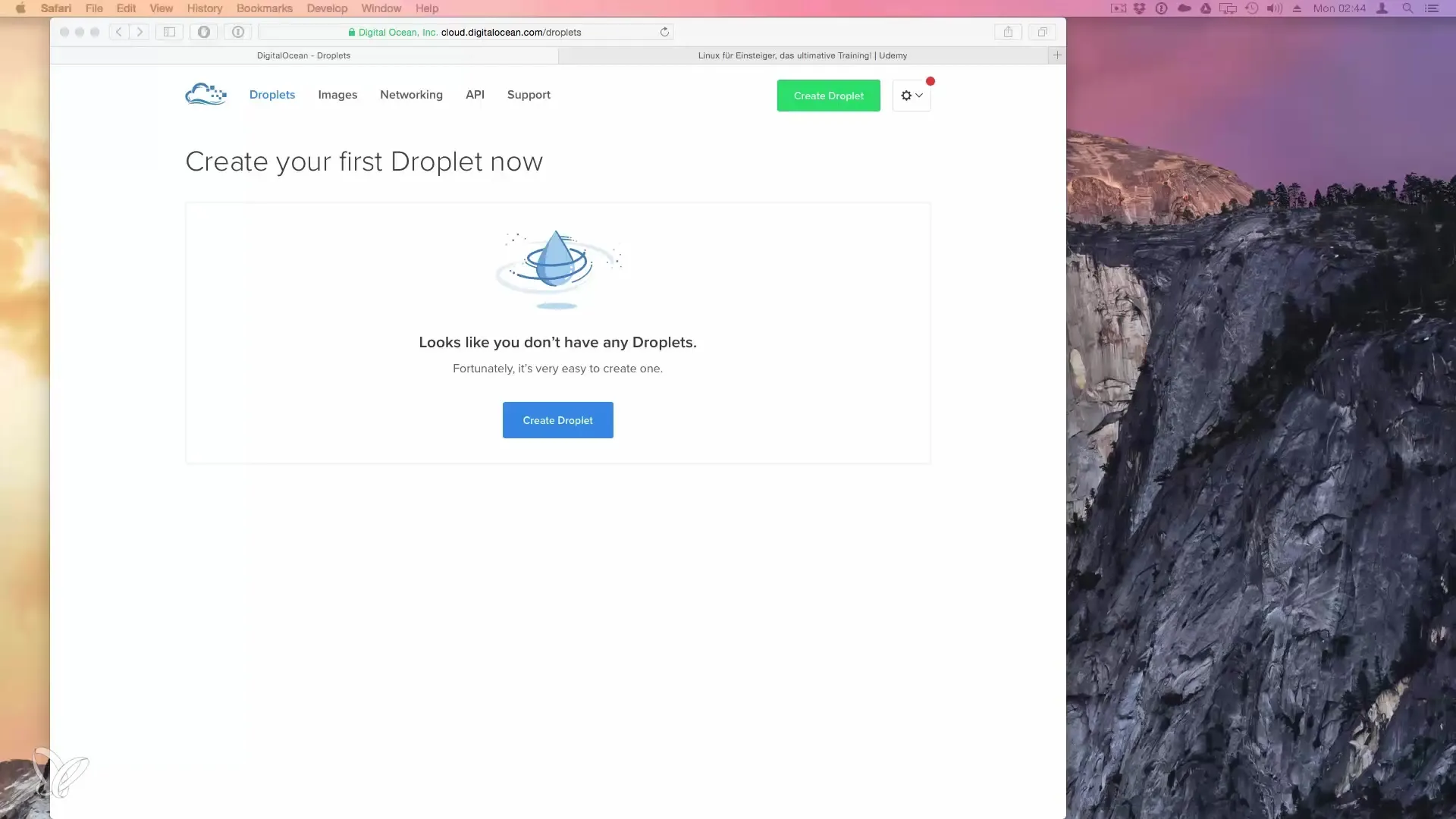
ステップ 2: クーポンをアクティブにする
登録後、10ドルのクーポンをアクティブにできます。これは、アカウントの支払いオプションで行います。最初の2か月間は無料ですが、DigitalOcean が明確な支払い条件を受け入れることを確認できるように、支払い情報を入力してください。
ステップ 3: 最初のドロップレットを作成
サインアップが完了したら、ダッシュボードに「最初のドロップレットを作成」のオプションが表示されます。ドロップレットは、デジタルのレンタルサーバーです。クリックして続行します。
ステップ 4: Linux ディストリビューションを選択
さまざまな利用可能な Linux ディストリビューションから選択できるようになります。DigitalOcean では、Ubuntu、Debian など、事前に準備されたイメージが提供されています。このガイドでは、特に広く使用されている Ubuntu を選択します。
ステップ 5: サーバーを構成する
次のステップでは、サーバー構成を設定できます。DigitalOcean では、月額 5 ドルから 640 ドルまでのさまざまな価格オプションが提供されます。また、データセンターの場所を選択して、ターゲットユーザー向けのパフォーマンスを最適化できます。
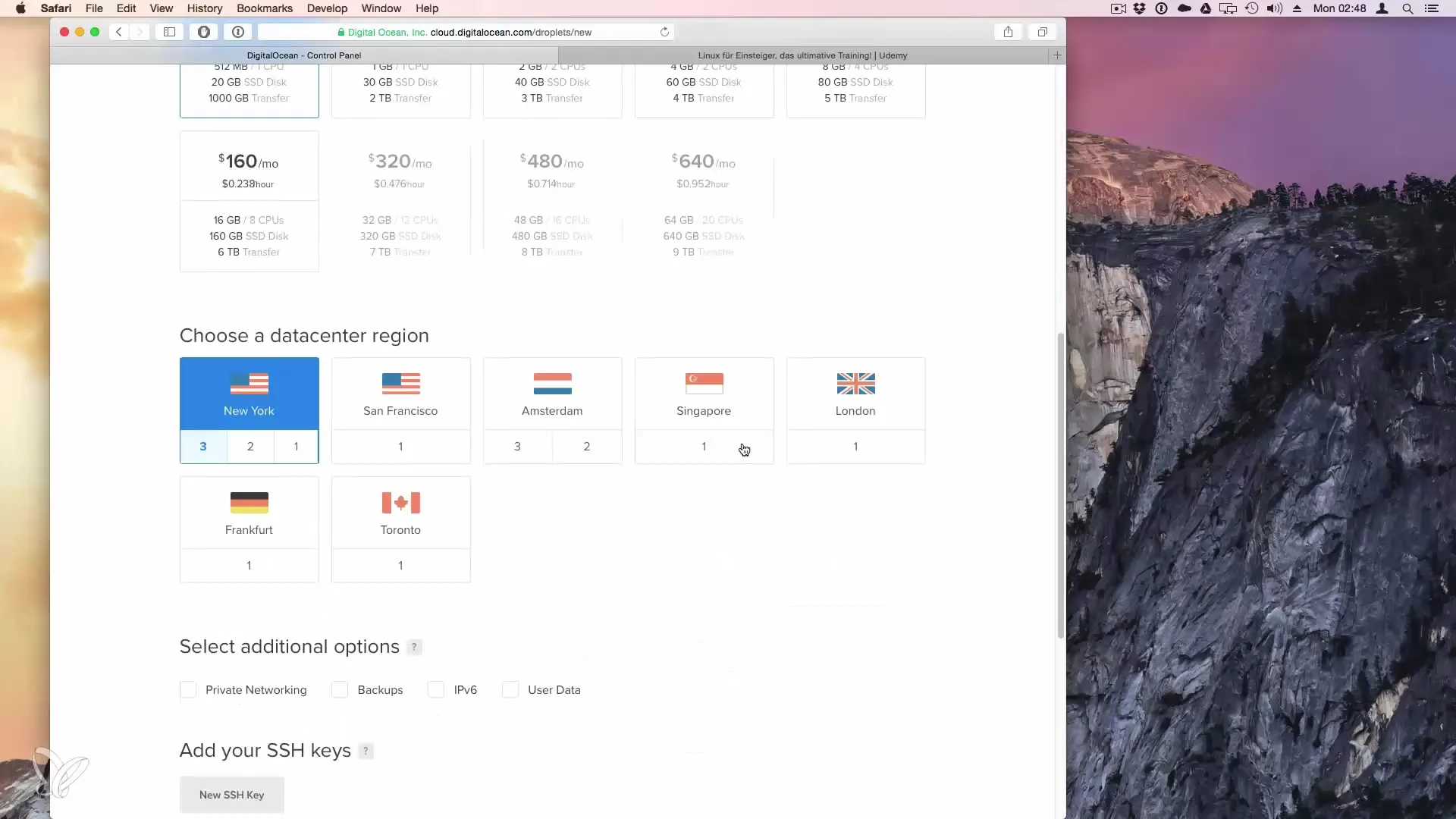
ステップ 6: サーバーオプションを調整する
構成メニューでは、複数のオプションを選択できます。これには、サーバーの状態を保存できるスナップショットも含まれます。これにより追加料金が発生することがあります。また、IPv6を有効にするかどうかを指定できます。
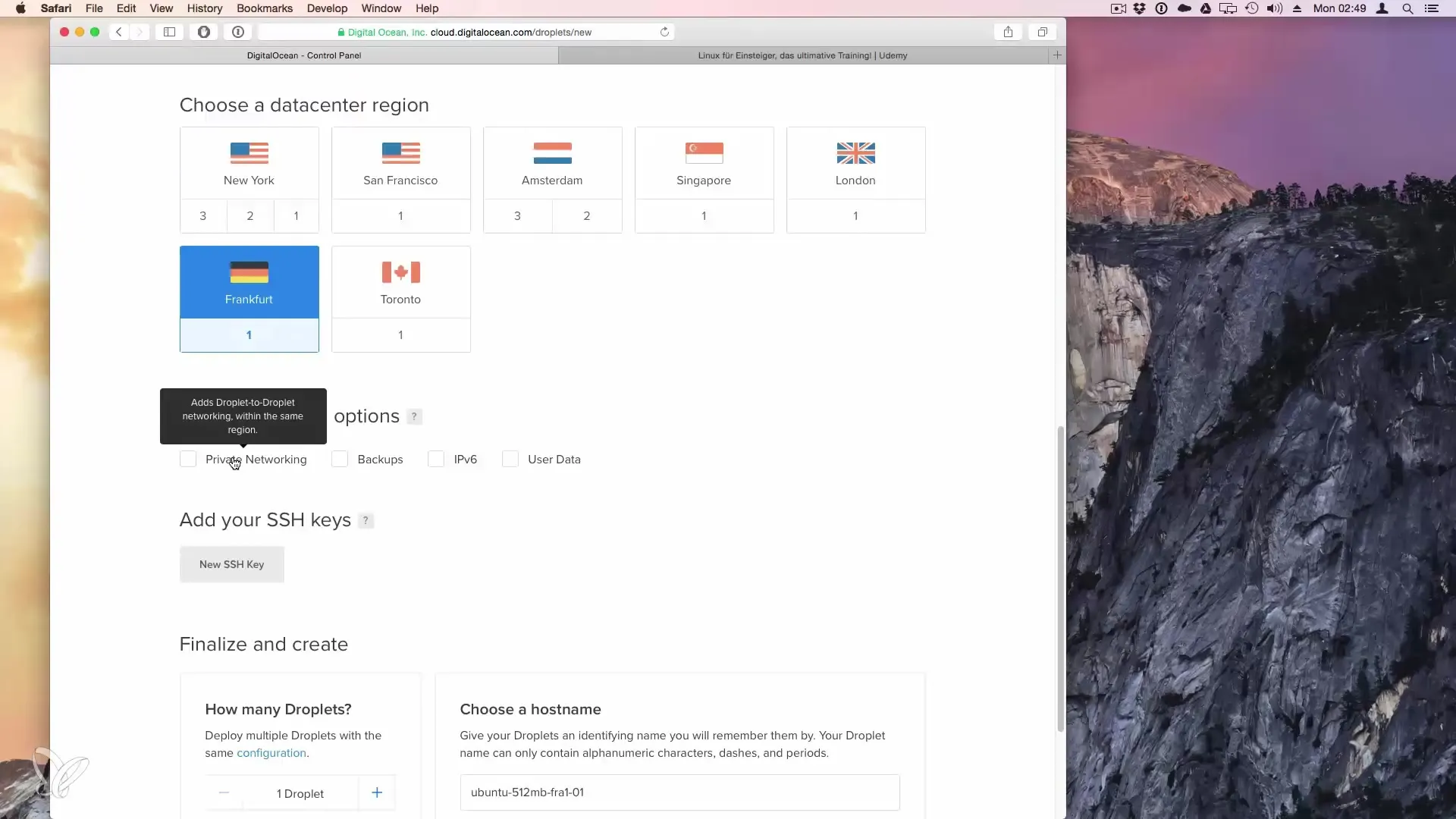
ステップ 7: SSH 鍵を作成する
サーバーへの安全な接続を確立するには、SSH キーを使用できます。キーを作成し、適切なフィールドに貼り付けます。これにより、アクセスが簡素化され、セキュリティが向上します。
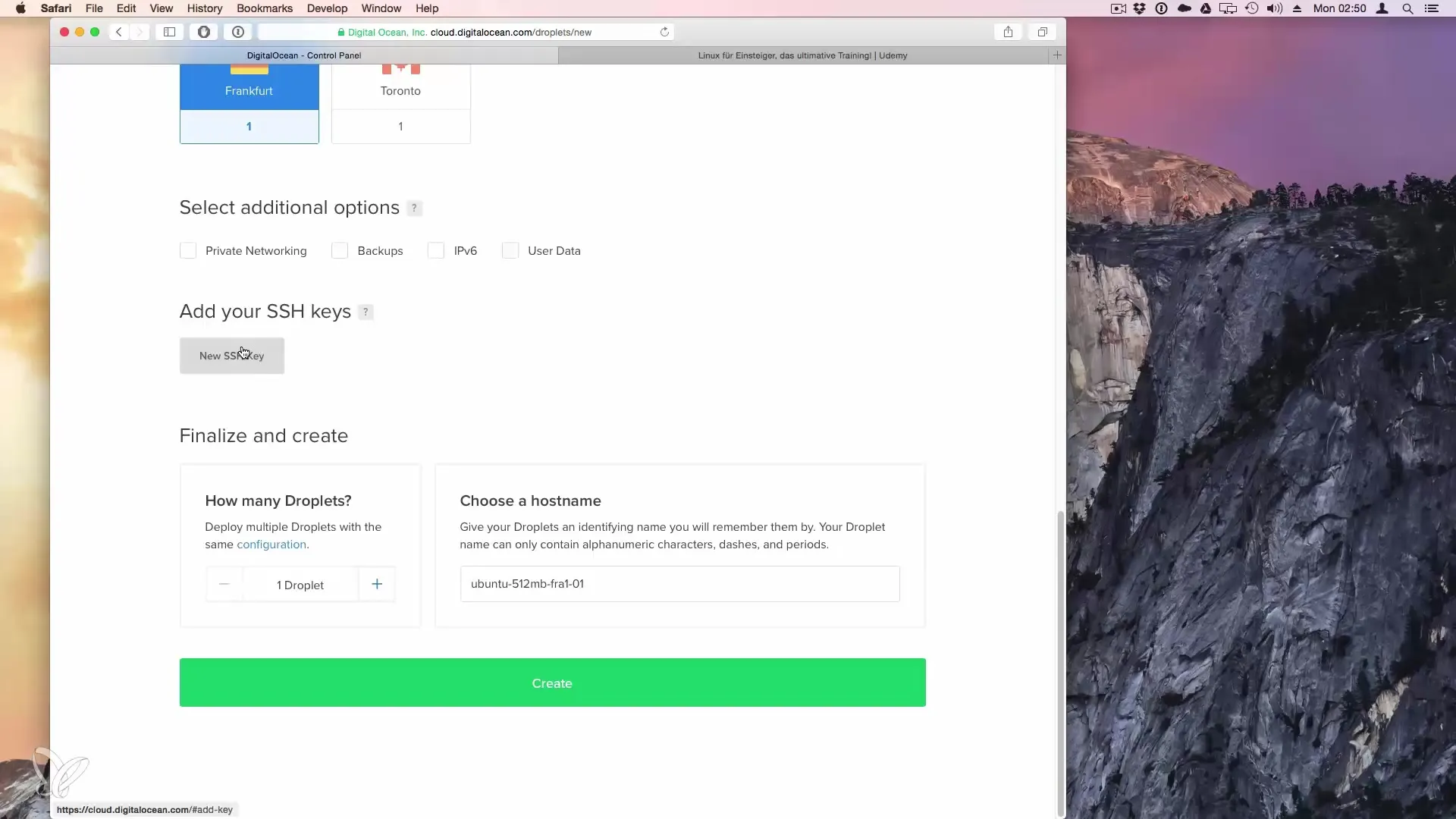
ステップ 8: ドロップレットを作成する
すべての設定を行ったら、ドロップレットに名前を付けます。例えば「Ubuntu Root Test」です。「ドロップレットを作成」をクリックしてサーバーを作成します。プロセスは数分で完了します。
ステップ 9: アクセス情報を取得する
IP アドレスとルート ログインのパスワードを含むアクセス情報が記載されたメールが届きます。メールボックスを確認し、情報を書き留めておいてください。
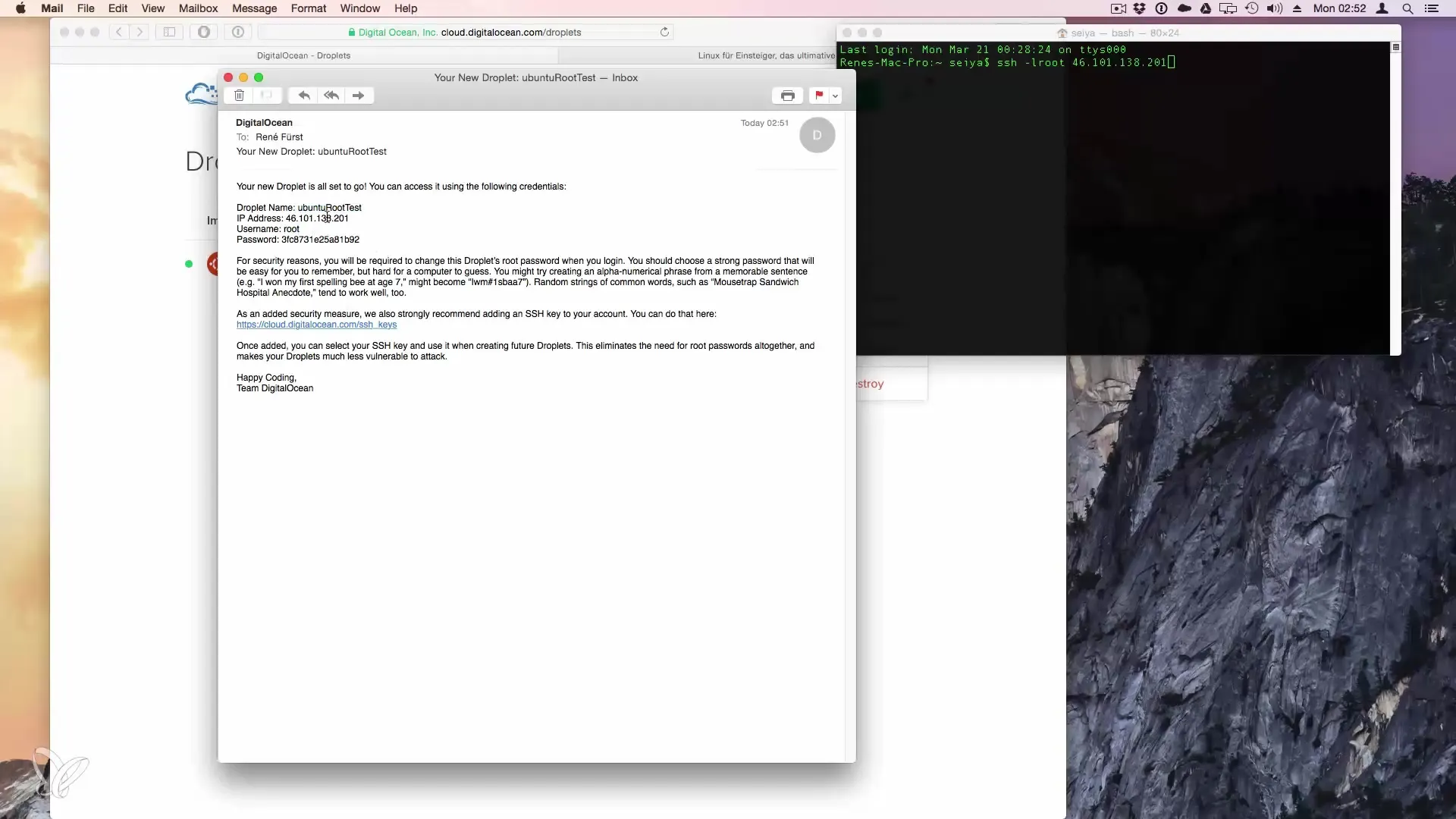
ステップ 10: SSH 接続する
サーバーにアクセスするには、ターミナルまたは Putty (Windows を使用している場合) を開きます。「ssh -l root {IPアドレス}」というコマンドを入力します。ここで、{IPアドレス} はメールで受け取った IP アドレスに置き換えます。フィンガープリントを確認し、パスワードを入力してください。
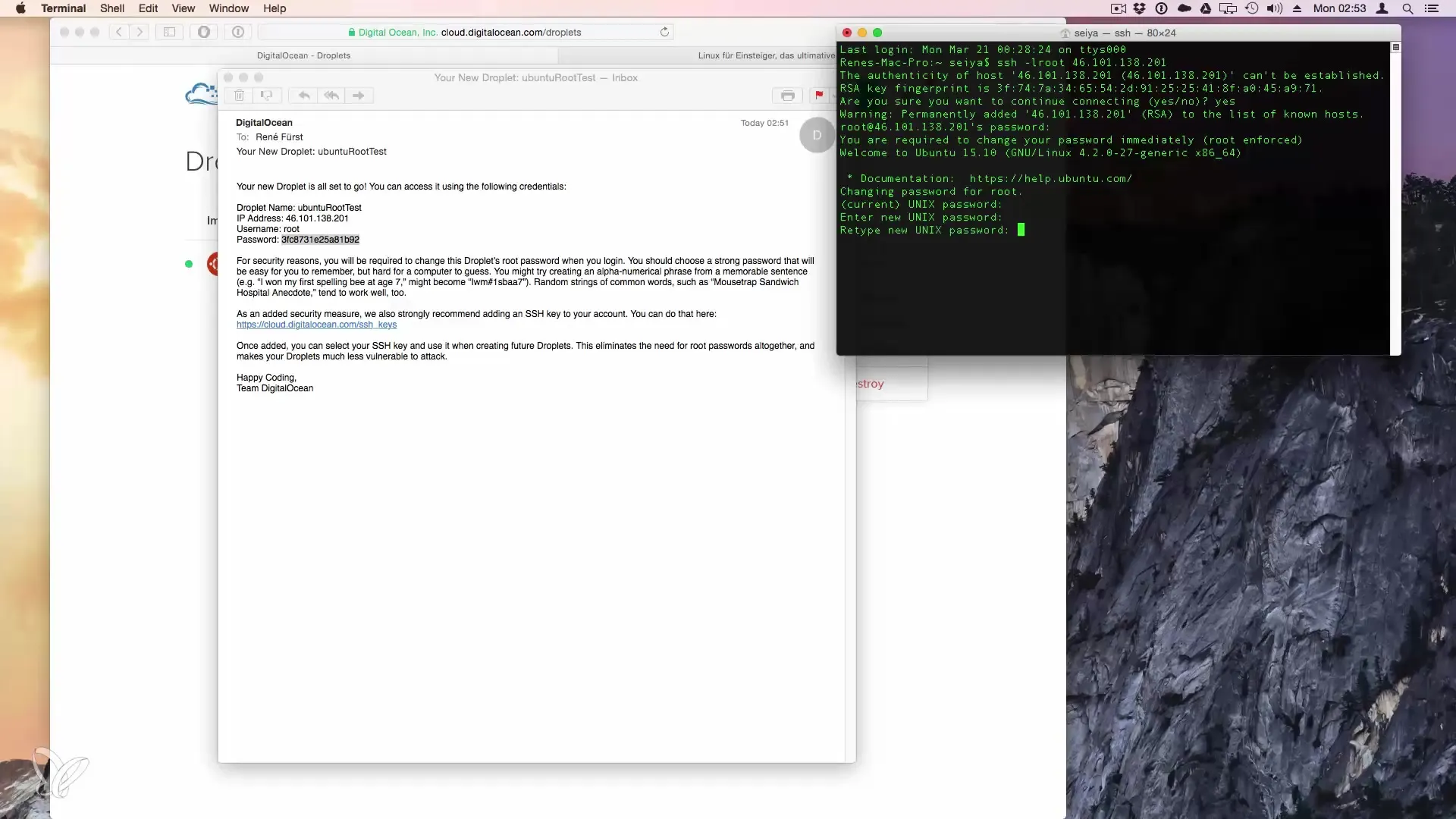
ステップ 11: パスワードの変更
最初のアクセス時に、パスワードを変更するように求められます。元のパスワードを入力し、安全な新しいパスワードを選択します。これで、Ubuntu テストルートサーバーにログインできるようになります。
まとめ – 自分だけの Linux サーバーをレンタルする
DigitalOcean で独自の Linux ルートサーバーを設定することは、サーバー管理の世界に飛び込む簡単な方法です。さまざまなディストリビューションをテストし、プロジェクトのスケールを調整し、多くのサーバーオプションから選択できます。
よくある質問
10ドルのクーポンをどうやって手に入れますか?用意されたリンクを介して DigitalOcean にサインアップすることでクーポンを取得できます。
さまざまな Linux ディストリビューションを使用できますか?はい、DigitalOcean では、さまざまなディストリビューションから選択できます。
サーバーを無料でどのくらいの期間使用できますか?クーポンを使用すると、サーバーを最大 2 か月間無料で使用できます。
サーバーに接続するにはどうすればよいですか?SSH を使用してターミナルまたは Putty 経由で IP アドレスに接続します。


